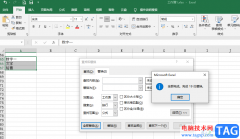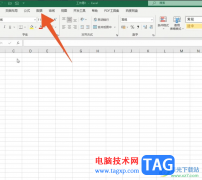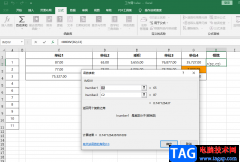excel表格是一款非常好用的软件,很多小伙伴都在使用。如果我们需要在Excel表格中插入表格,将其变成超级表,方便实用更多“表格工具”下的功能,小伙伴们知道具体该如何进行操作吗,其实操作方法是非常简单的,只需要进行几个非常简单的操作步骤就可以了,小伙伴们可以打开自己的软件后一起动手操作起来,看看最终的表格效果。如果小伙伴们还没有Excel等office系列办公软件,可以在本教程末尾处进行下载和安装,方便后续使用。接下来,小编就来和小伙伴们分享具体的操作步骤了,有需要或者是有兴趣了解的小伙伴们快来和小编一起往下看看吧!
操作步骤
第一步:双击打开Excel表格进入编辑界面;
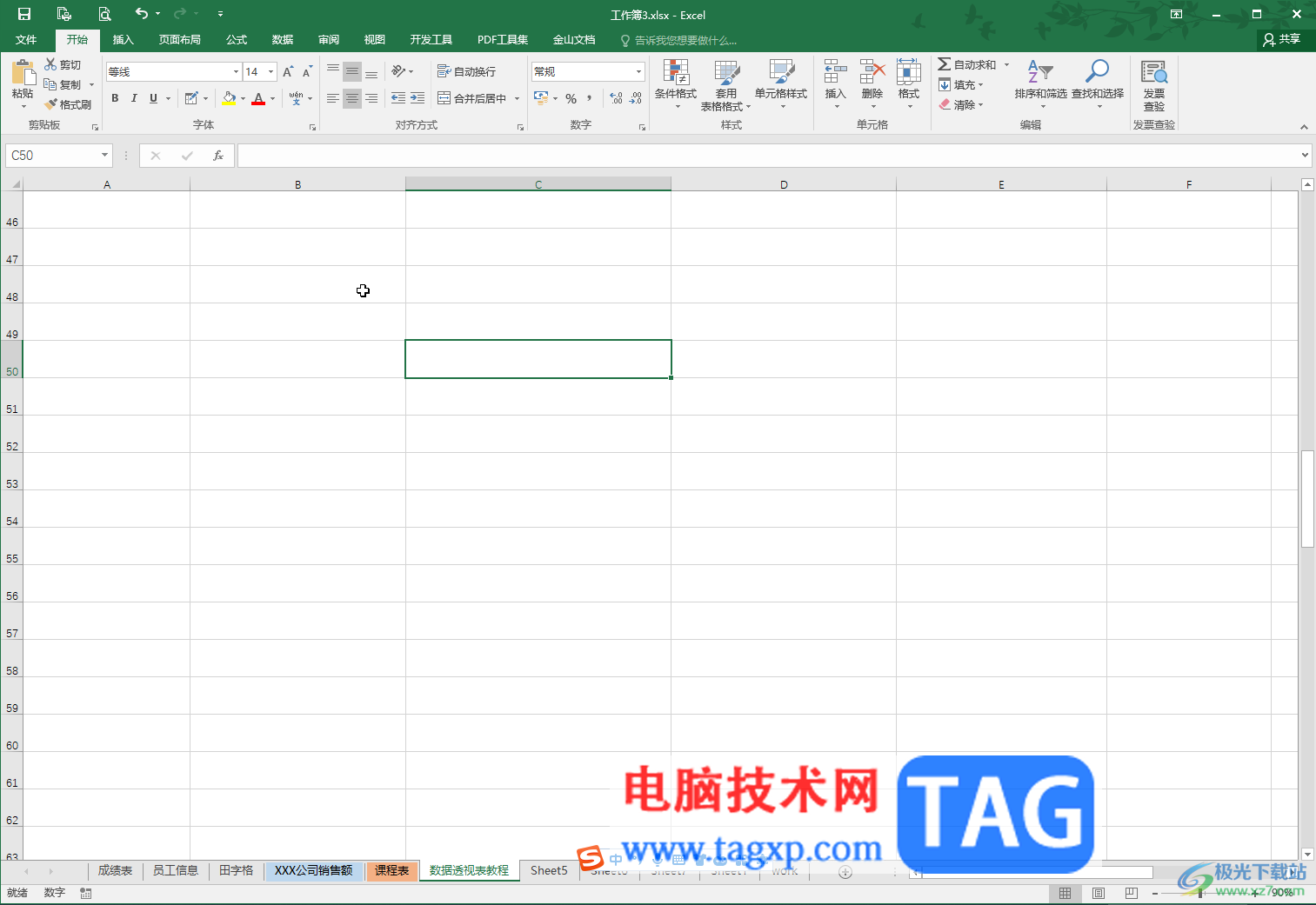
第二步:选中需要处理的单元格区域,在“插入”选项卡中点击“表格”按钮;
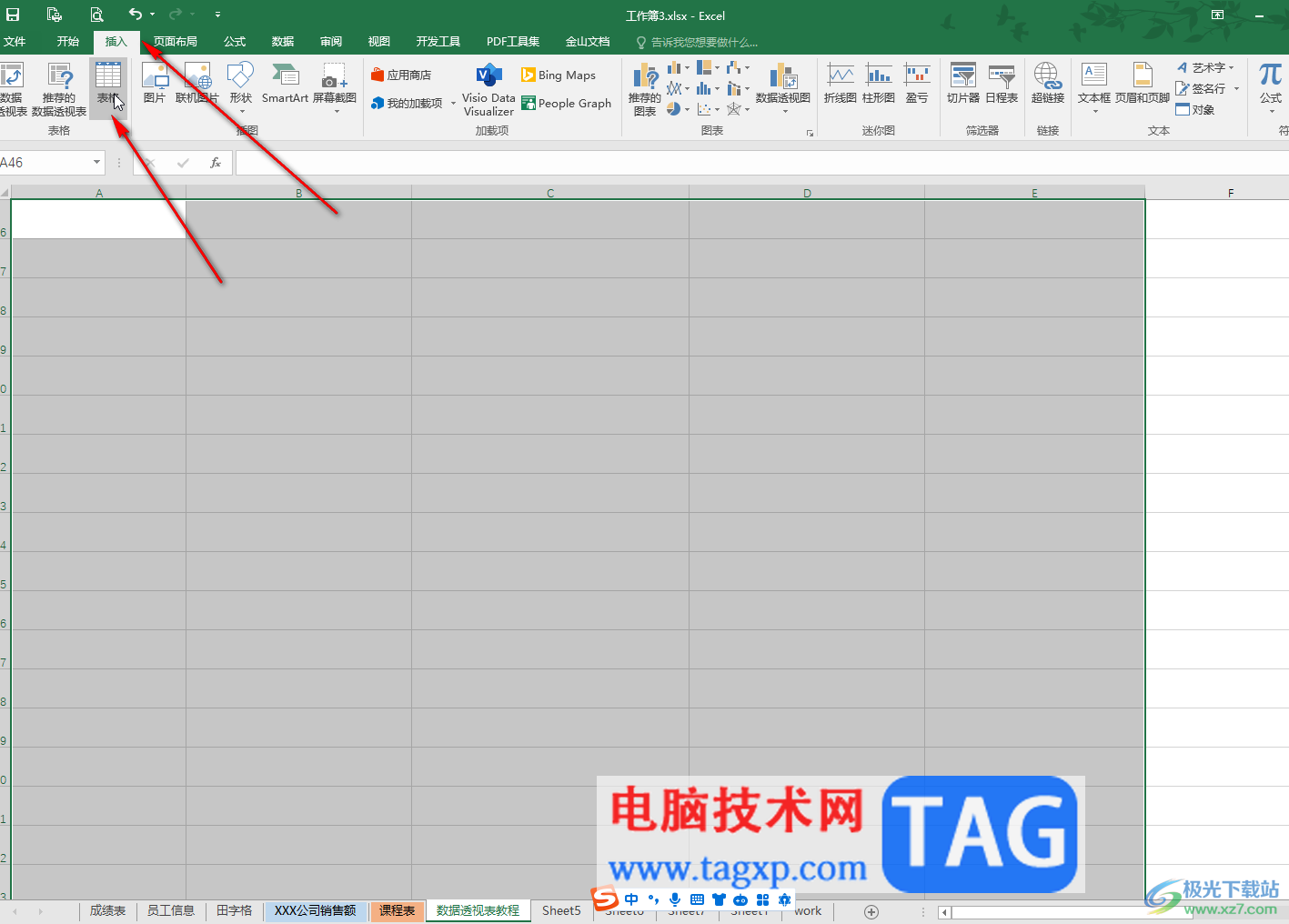
第三步:在打开的窗口中点击“确定”;
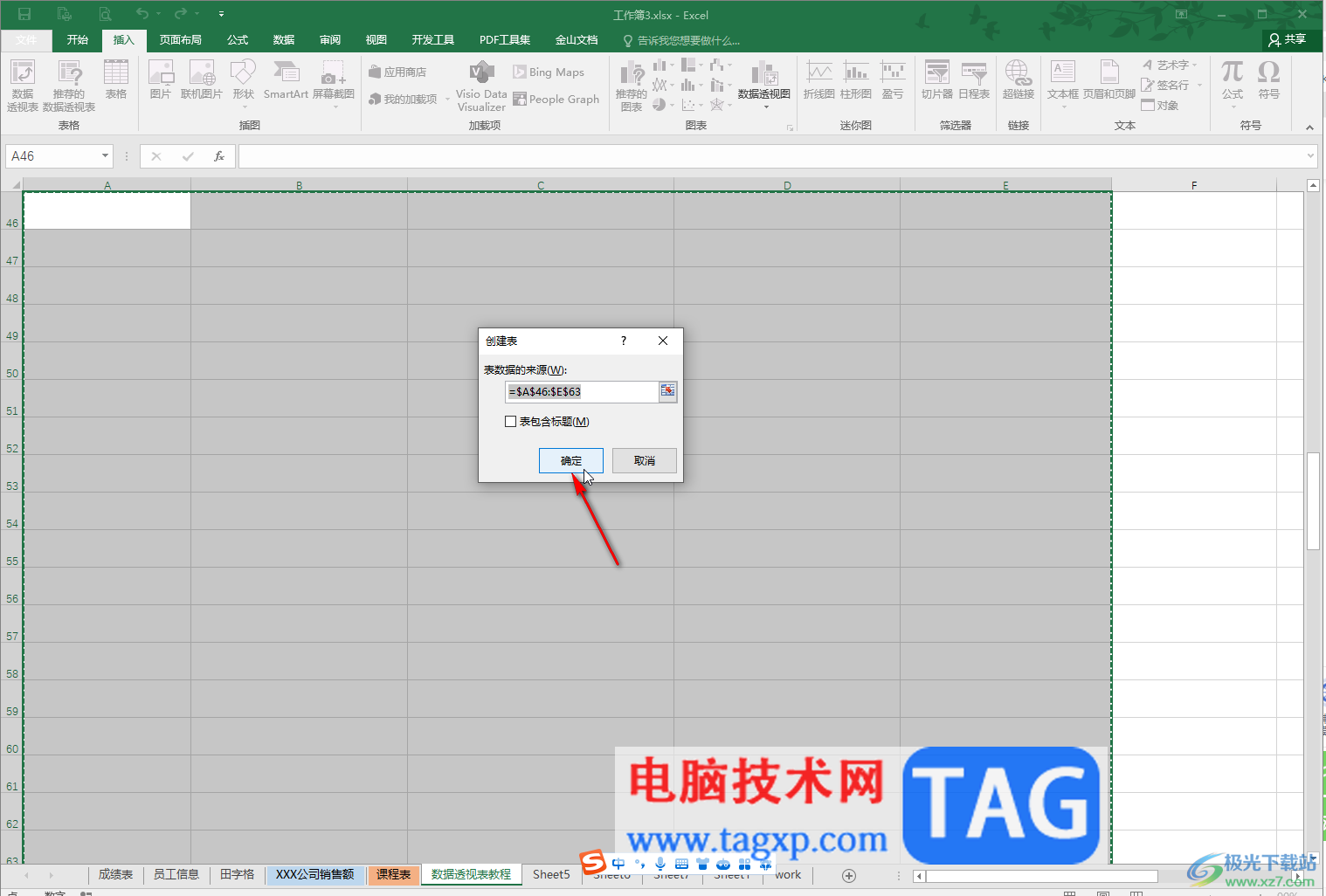
第四步:就可以看到成功将表格变为超级表格了,上方会出现“表格工具”,我们可以使用其中的各种功能编辑和处理数据,调整表格样样式等等;
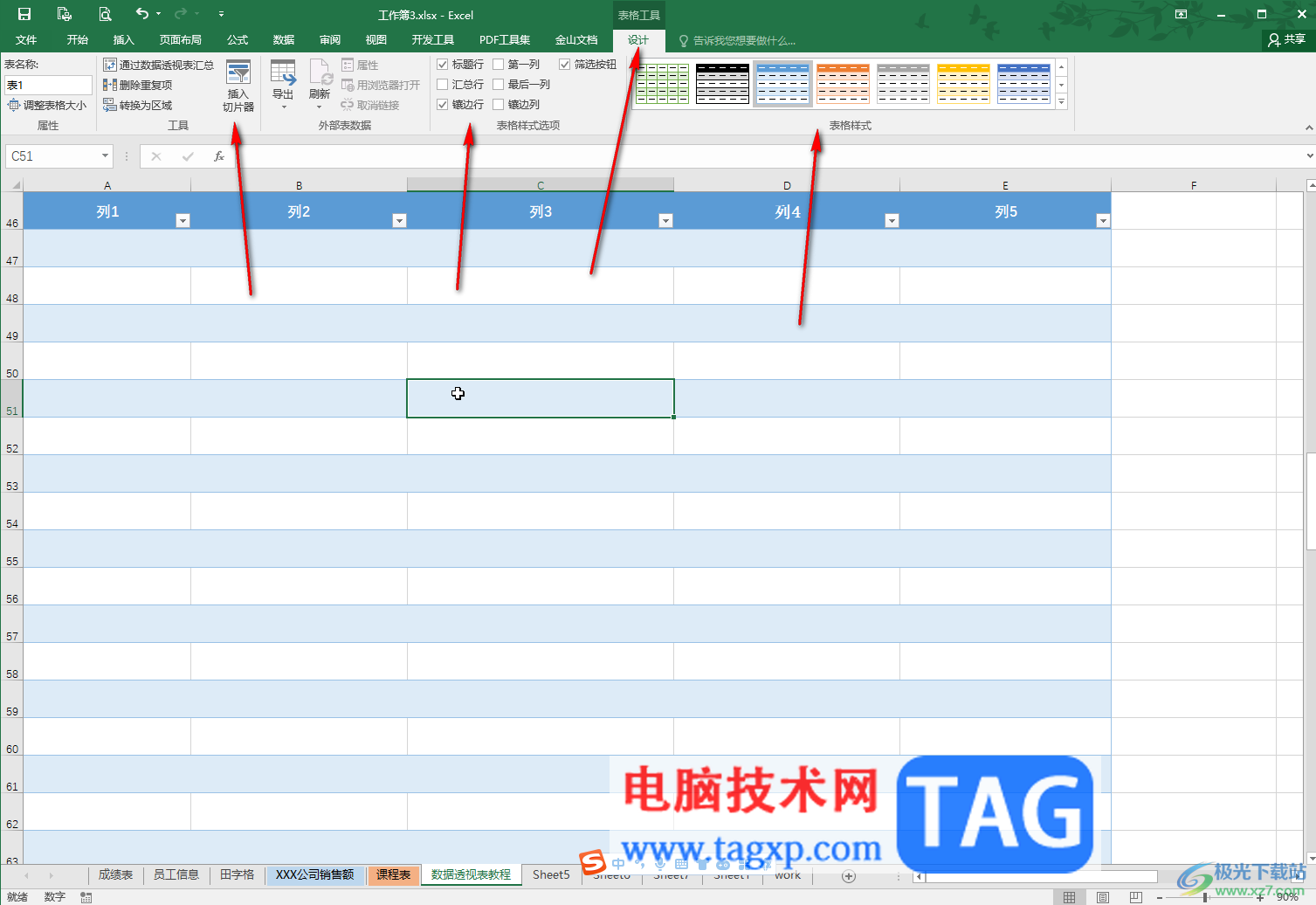
第五步:后续如果不再需要超级表效果,可以点击“转换为区域”恢复。
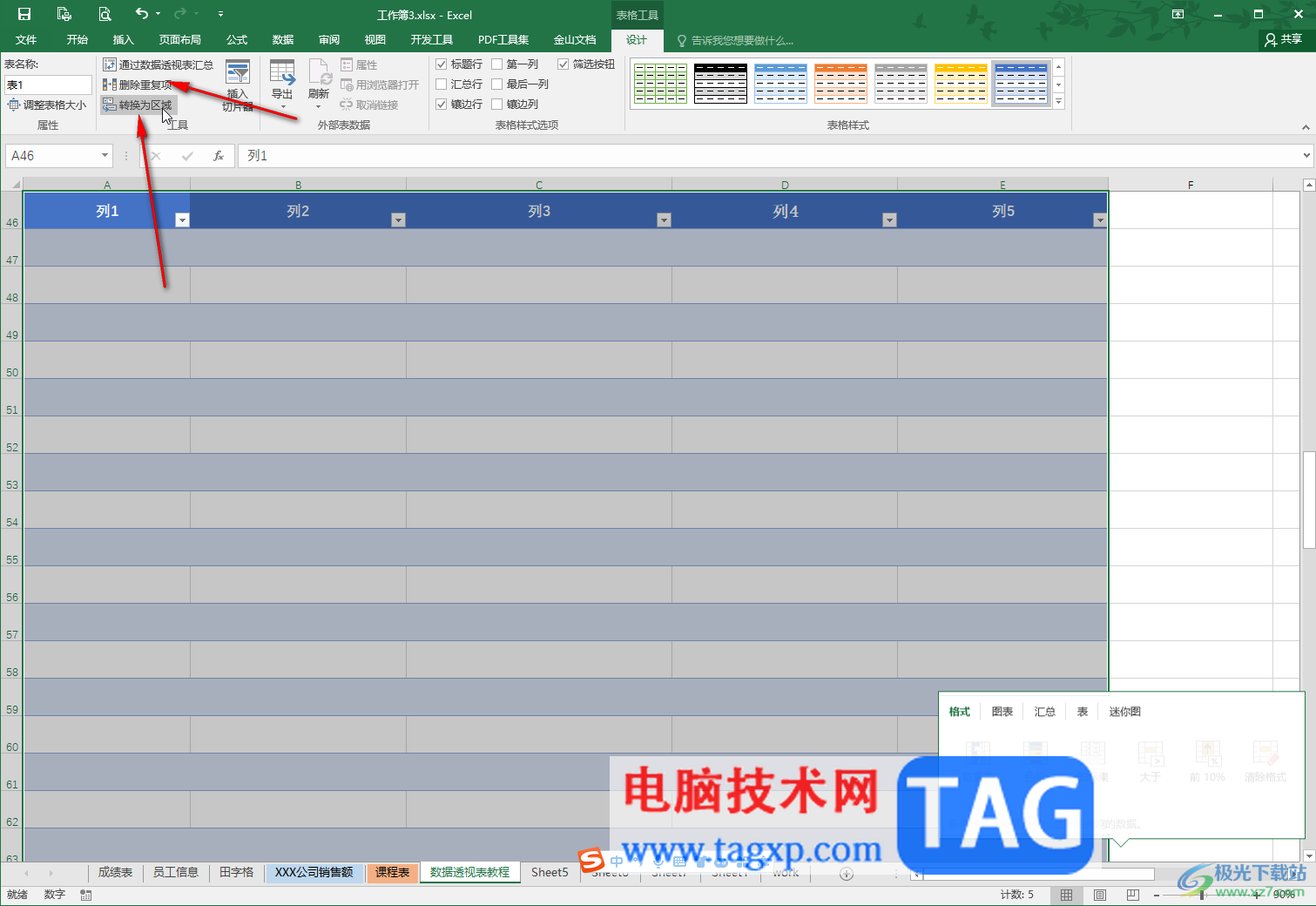
以上就是Excel表格中插入表格的方法教程的全部内容了。上面的步骤操作起来都是非常简单的,小伙伴们可以打开自己的软件后一起动手操作起来。